应用后台怎么关闭 如何禁用win10后台应用
更新时间:2024-03-04 11:04:30作者:jiang
在使用Windows 10操作系统时,有时候我们可能会遇到一些后台应用程序运行的情况,这不仅会耗费系统资源,还可能影响电脑的性能表现,了解如何关闭和禁用Win10后台应用变得尤为重要。通过简单的操作,我们可以有效地管理后台应用程序,提升系统的运行效率和稳定性。接下来我们将介绍如何在Win10中关闭和禁用后台应用,让您的电脑更加顺畅地运行。
方法如下:
1.任务管理器关闭应用的方法:
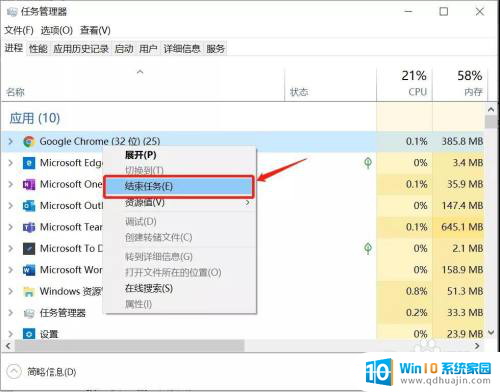
2.关闭系统后台应用的方法:(1)首先打开设置后,点击隐私选项。(2)进入隐私设置后,左边页面往下拉选择后台应用,然后在界面右边,就可以关闭相应的应用程序了。(3)我们也可以在此界面中将“允许应用在后台运行”关闭掉,操作后列表中的系统应用就不会在后台运行。
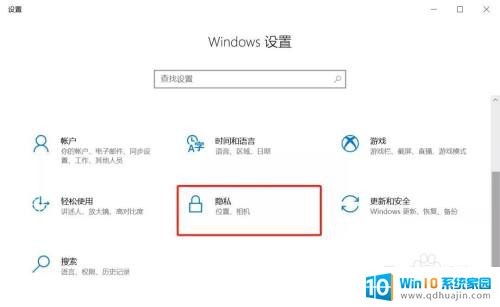
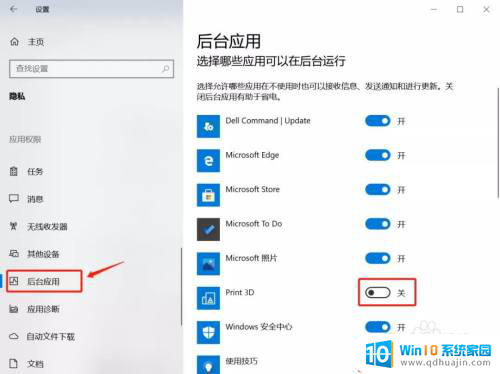
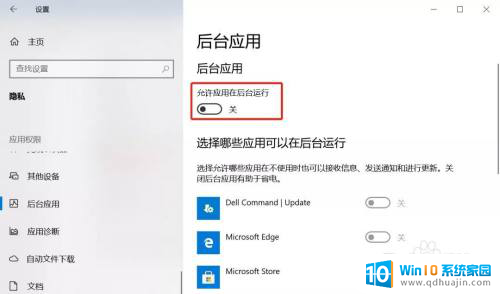
以上就是应用后台如何关闭的全部内容,如果有遇到相同问题的用户,可以参考本文中介绍的步骤来进行修复,希望对大家有所帮助。
应用后台怎么关闭 如何禁用win10后台应用相关教程
热门推荐
win10系统教程推荐
- 1 怎么把锁屏壁纸换成自己的照片 win10锁屏壁纸自定义设置步骤
- 2 win10wife连接不显示 笔记本电脑wifi信号不稳定
- 3 电脑怎么定时锁屏 win10自动锁屏在哪里设置
- 4 怎么把桌面文件夹存到d盘 Win10系统如何将桌面文件保存到D盘
- 5 电脑休屏怎么设置才能设置不休眠 win10怎么取消电脑休眠设置
- 6 怎么调出独立显卡 Win10独立显卡和集成显卡如何自动切换
- 7 win10如何关闭软件自启动 win10如何取消自启动程序
- 8 戴尔笔记本连蓝牙耳机怎么连 win10电脑蓝牙耳机连接教程
- 9 windows10关闭触摸板 win10系统如何关闭笔记本触摸板
- 10 如何查看笔记本电脑运行内存 Win10怎么样检查笔记本电脑内存的容量
win10系统推荐
- 1 萝卜家园ghost win10 64位家庭版镜像下载v2023.04
- 2 技术员联盟ghost win10 32位旗舰安装版下载v2023.04
- 3 深度技术ghost win10 64位官方免激活版下载v2023.04
- 4 番茄花园ghost win10 32位稳定安全版本下载v2023.04
- 5 戴尔笔记本ghost win10 64位原版精简版下载v2023.04
- 6 深度极速ghost win10 64位永久激活正式版下载v2023.04
- 7 惠普笔记本ghost win10 64位稳定家庭版下载v2023.04
- 8 电脑公司ghost win10 32位稳定原版下载v2023.04
- 9 番茄花园ghost win10 64位官方正式版下载v2023.04
- 10 风林火山ghost win10 64位免费专业版下载v2023.04